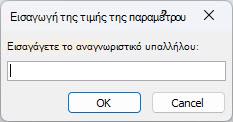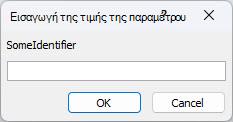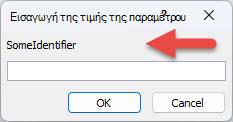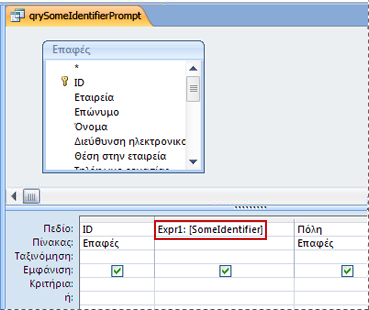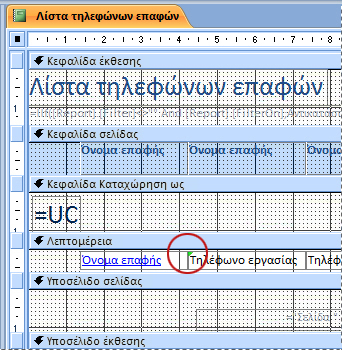Ορισμένες φορές, όταν ανοίγετε ένα αντικείμενο της Access (όπως πίνακα, ερώτημα, φόρμα ή έκθεση), η Access εμφανίζει το παράθυρο διαλόγου Εισαγωγή τιμής παραμέτρου . Η Access εμφανίζει αυτό το παράθυρο διαλόγου όταν ανοίγετε ένα αντικείμενο που περιέχει ένα αναγνωριστικό ή παράσταση που η Access δεν μπορεί να ερμηνεύσει.
Σε ορισμένες περιπτώσεις, αυτή είναι η συμπεριφορά που θέλετε. Για παράδειγμα, ο δημιουργός της βάσης δεδομένων μπορεί να έχει δημιουργήσει ένα ερώτημα που σας επιτρέπει να εισαγάγετε πληροφορίες κάθε φορά που εκτελείται το ερώτημα, όπως μια ημερομηνία έναρξης ή ένας αριθμός αναγνωριστικού υπαλλήλου. Ένα τέτοιο μήνυμα μπορεί να μοιάζει με αυτό:
Ωστόσο, σε άλλες περιπτώσεις δεν θέλετε να εμφανίζεται αυτό το παράθυρο διαλόγου. Για παράδειγμα, μπορεί να έχετε κάνει κάποιες αλλαγές στη σχεδίαση της βάσης δεδομένων σας. Τώρα, όταν ανοίγετε ένα αντικείμενο, η Access εμφανίζει το παράθυρο διαλόγου απροσδόκητα με ένα μήνυμα που δεν καταλαβαίνετε.
Αυτό το άρθρο παρέχει διαδικασίες για να διερευνήσετε γιατί η Access ενδέχεται να ζητά μια τιμή παραμέτρου και πώς μπορείτε να διακόψετε τις αιτήσεις.
Διακοπή αίτησης για τιμή παραμέτρου
Για να διακόψετε την εμφάνιση του παραθύρου διαλόγου Εισαγωγή τιμής παραμέτρου , πρέπει να ελέγξετε τις παραστάσεις που σχετίζονται με το αντικείμενο με το οποίο εργάζεστε και να βρείτε το αναγνωριστικό που προκαλεί την εμφάνιση του παραθύρου διαλόγου. Στη συνέχεια, πρέπει να διορθώσετε το αναγνωριστικό ή τη σύνταξη της παράστασης που περιέχει το αναγνωριστικό.
Στο κάτω μέρος αυτού του άρθρου βοήθειας, θα βρείτε συνδέσεις για περισσότερες πληροφορίες σχετικά με τη σύνταξη παραστάσεων.
Όταν εμφανιστεί το παράθυρο διαλόγου Ανεπιθύμητη εισαγωγή τιμής παραμέτρου , σημειώστε το αναγνωριστικό ή την παράσταση που παρατίθεται στο παράθυρο διαλόγου. Για παράδειγμα, "SomeIdentifier" όπως φαίνεται στο παρακάτω στιγμιότυπο οθόνης.
Στη συνέχεια, επιλέξτε Άκυρο και συνεχίστε με μία από τις παρακάτω διαδικασίες, ανάλογα με τον τύπο του αντικειμένου που ανοίγετε όταν εμφανιστεί το παράθυρο διαλόγου. Οι διαδικασίες παρέχουν γενικές οδηγίες για την επιθεώρηση των παραστάσεων σε διαφορετικούς τύπους αντικειμένων. Ωστόσο, οι συγκεκριμένες αλλαγές που πρέπει να κάνετε εξαρτώνται από τη δομή της βάσης δεδομένων σας.
Τα τυπογραφικά σφάλματα στα ερωτήματα αποτελούν συχνή αιτία ανεπιθύμητων προτροπών παραμέτρων. Όπως αναφέρθηκε προηγουμένως, όταν ένα ερώτημα έχει σχεδιαστεί για να ζητά μια τιμή παραμέτρου κατά την εκτέλεσή του, το παράθυρο διαλόγου Εισαγωγή τιμής παραμέτρου εμφανίζεται βάσει σχεδίασης. Ωστόσο, εάν είστε βέβαιοι ότι το ερώτημα δεν θα πρέπει να ζητά μια τιμή παραμέτρου, χρησιμοποιήστε αυτή τη διαδικασία για να ελέγξετε το ερώτημα για εσφαλμένες παραστάσεις.
-
Κάντε δεξί κλικ στο ερώτημα στο Παράθυρο περιήγησης και μετά κάντε κλικ στην επιλογή Προβολή σχεδίασης.
-
Ελέγξτε τα αναγνωριστικά και τις παραστάσεις στη γραμμή Πεδίο και στις γραμμές Κριτήρια και προσδιορίστε εάν κάποιο από τα κείμενα συμφωνεί με το κείμενο που εμφανιζόταν στο παράθυρο διαλόγου Εισαγωγή τιμής παραμέτρου . Συγκεκριμένα, εάν ένα από τα κελιά στη γραμμή Πεδίο περιέχει μια τιμή όπως Παράσταση1: [SomeIdentifier], αυτή μπορεί να είναι η προέλευση της προτροπής παραμέτρου.
Βρείτε συνδέσεις σε περισσότερες πληροφορίες σχετικά με τον τρόπο δημιουργίας ερωτημάτων παραμέτρων στο κάτω μέρος αυτού του άρθρου βοήθειας.
Εάν εμφανιστεί το παράθυρο διαλόγου Εισαγωγή τιμής παραμέτρου όταν ανοίγετε μια αναφορά, ακολουθήστε τα παρακάτω βήματα για να ελέγξετε τις ιδιότητες της αναφοράς:
-
Κάντε δεξί κλικ στην έκθεση στο παράθυρο περιήγησης και, στη συνέχεια, κάντε κλικ στην επιλογή Προβολή σχεδίασης.
Σημείωση: Πριν συνεχίσετε, προσδιορίστε εάν κάποια από τα στοιχεία ελέγχου της έκθεσης εμφανίζει ένα πράσινο τρίγωνο στην επάνω αριστερή γωνία. Το τρίγωνο σημαίνει ότι η Access δεν μπορεί να αξιολογήσει ένα αναγνωριστικό ή μια παράσταση στην ιδιότητα Προέλευση στοιχείου ελέγχου αυτού του στοιχείου ελέγχου. Εάν κάποια στοιχεία ελέγχου εμφανίζουν το πράσινο τρίγωνο, δώστε ιδιαίτερη προσοχή σε αυτά τα στοιχεία ελέγχου καθώς συνεχίζετε αυτά τα βήματα.
-
Εάν το παράθυρο εργασιών Φύλλο ιδιοτήτων δεν εμφανίζεται, πατήστε το πλήκτρο F4 για να το εμφανίσετε.
-
Στο παράθυρο εργασιών Φύλλο ιδιοτήτων , επιλέξτε την καρτέλα Όλα .
-
Επιλέξτε ένα στοιχείο ελέγχου που εμφανίζει δεδομένα στην αναφορά (όπως ένα πλαίσιο κειμένου, ένα πλαίσιο ελέγχου ή ένα σύνθετο πλαίσιο). Εάν κάποια στοιχεία ελέγχου εμφανίζουν το πράσινο τρίγωνο που αναφέρεται στο βήμα 1, κάντε κλικ πρώτα σε ένα από αυτά τα στοιχεία ελέγχου.
-
Στο παράθυρο εργασιών Φύλλο ιδιοτήτων , ελέγξτε την ιδιότητα Προέλευση στοιχείου ελέγχου για το αναγνωριστικό που εμφανιζόταν στο παράθυρο διαλόγου Εισαγωγή τιμής παραμέτρου και, στη συνέχεια, τροποποιήστε την παράσταση, εάν είναι απαραίτητο.
-
Επαναλάβετε τα βήματα 4 και 5 για άλλα στοιχεία ελέγχου στην έκθεση, μέχρι να βρείτε την παράσταση που προκαλεί το πρόβλημα.
-
Εάν εξακολουθείτε να μην μπορείτε να εντοπίσετε το πρόβλημα, ελέγξτε για εσφαλμένες παραστάσεις στο παράθυρο Ομαδοποίηση, ταξινόμηση και σύνολο :
-
Εάν δεν εμφανίζεται το παράθυρο Ομαδοποίηση, ταξινόμηση και σύνολο , στην καρτέλα Σχεδίαση διάταξης έκθεσης , στην ομάδα Ομαδοποίηση & σύνολα , επιλέξτε Ομαδοποίηση & Ταξινόμηση.
-
Εάν εμφανίζεται η φράση "Ομαδοποίηση κατά παράσταση" ή "Ταξινόμηση κατά παράσταση" σε μια γραμμή στο παράθυρο Ομαδοποίηση, ταξινόμηση και σύνολο , επιλέξτε τη λέξη "παράσταση" για να ανοίξετε τη Δόμηση παραστάσεων, όπου μπορείτε να εξετάσετε την παράσταση και να την τροποποιήσετε, εάν είναι απαραίτητο.
-
Εάν το παράθυρο διαλόγου Εισαγωγή τιμής παραμέτρου εμφανίζεται κάθε φορά που ανοίγετε μια φόρμα, η εσφαλμένη παράσταση μπορεί να βρίσκεται στο υποκείμενο ερώτημα. Εξετάστε το υποκείμενο ερώτημα για να βρείτε την εσφαλμένη παράσταση.
-
Κάντε δεξί κλικ στη φόρμα στο παράθυρο περιήγησης και, στη συνέχεια, επιλέξτε Προβολή σχεδίασης.
-
Εάν το παράθυρο εργασιών Φύλλο ιδιοτήτων δεν εμφανίζεται, πατήστε το πλήκτρο F4 για να το εμφανίσετε.
-
Βεβαιωθείτε ότι είναι επιλεγμένο το στοιχείο Φόρμα στη λίστα στο επάνω μέρος του παραθύρου εργασιών Φύλλο ιδιοτήτων και, στη συνέχεια, επιλέξτε την καρτέλα Όλα .
-
Εξετάστε την ιδιότητα Προέλευση εγγραφών . Εάν περιέχει το όνομα ενός ερωτήματος ή μια πρόταση SQL, τότε ένα από τα αναγνωριστικά στην πρόταση μπορεί να μην είναι σωστό και να έχει ως αποτέλεσμα την εμφάνιση του παραθύρου διαλόγου Εισαγωγή τιμής παραμέτρου . Επιλέξτε το πλαίσιο ιδιότητας Προέλευση εγγραφών και, στη συνέχεια, κάντε κλικ στο κουμπί Δόμηση
-
Χρησιμοποιήστε τη διαδικασία στην ενότητα Έλεγχος παραστάσεων σε ένα ερώτημα για να βρείτε την εσφαλμένη παράσταση.
Σημαντικό: Για να αποθηκεύσετε τις αλλαγές σας στο ερώτημα όταν τελειώσετε, κλείστε το ερώτημα και, στη συνέχεια, αποθηκεύστε τη φόρμα πριν να επιστρέψετε στην προβολή φόρμας. Διαφορετικά, τυχόν αλλαγές που κάνατε στο ερώτημα θα χαθούν.
Μια εσφαλμένη παράσταση στην ιδιότητα Προέλευση γραμμής ενός σύνθετου πλαισίου ή στοιχείου ελέγχου πλαισίου λίστας μπορεί να προκαλέσει την εμφάνιση του παραθύρου διαλόγου Εισαγωγή τιμής παραμέτρου . Σε ορισμένες περιπτώσεις, το παράθυρο διαλόγου δεν εμφανίζεται μέχρι να προσπαθήσετε να χρησιμοποιήσετε το στοιχείο ελέγχου. Χρησιμοποιήστε αυτή τη διαδικασία για να ελέγξετε την ιδιότητα Προέλευση γραμμής του στοιχείου ελέγχου:
-
Κάντε δεξί κλικ στη φόρμα στο παράθυρο περιήγησης και, στη συνέχεια, επιλέξτε Προβολή σχεδίασης.
-
Κάντε κλικ στο σύνθετο πλαίσιο ή στο πλαίσιο λίστας που θέλετε να ελέγξετε.
-
Εάν το παράθυρο εργασιών Φύλλο ιδιοτήτων δεν εμφανίζεται, πατήστε το πλήκτρο F4 για να το εμφανίσετε.
-
Επιλέξτε την καρτέλα Δεδομένα και, στη συνέχεια, εξετάστε την ιδιότητα Προέλευση γραμμής και προσδιορίστε εάν κάποιο από τα κείμενα ταιριάζει με το κείμενο στο παράθυρο διαλόγου Εισαγωγή τιμής παραμέτρου .
Εάν η Access εμφανίζει το παράθυρο διαλόγου Εισαγωγή τιμής παραμέτρου κάθε φορά που ανοίγετε έναν πίνακα, η εσφαλμένη παράσταση είναι πιθανότατα στην ιδιότητα Προέλευση γραμμής ενός πεδίου αναζήτησης σε αυτόν τον πίνακα.
-
Κάντε δεξί κλικ στον πίνακα στο παράθυρο περιήγησης και, στη συνέχεια, επιλέξτε Προβολή σχεδίασης.
-
Για να προσδιορίσετε εάν ένα πεδίο είναι πεδίο αναζήτησης, επιλέξτε το όνομα του πεδίου και, στη συνέχεια, στην περιοχή Ιδιότητες πεδίου, επιλέξτε την καρτέλα Αναζήτηση . Εάν η καρτέλα περιέχει ένα πλαίσιο ιδιότητας Προέλευση γραμμής , τότε το πεδίο είναι ένα πεδίο αναζήτησης. Εξετάστε την ιδιότητα Προέλευση γραμμής . Εάν περιέχει μια πρόταση SQL, τότε ένα από τα αναγνωριστικά στην πρόταση μπορεί να είναι εσφαλμένο και να προκαλεί την εμφάνιση του παραθύρου διαλόγου Εισαγωγή τιμής παραμέτρου .
Σημείωση: Ένας πίνακας μπορεί να έχει πολλά πεδία αναζήτησης, επομένως φροντίστε να ελέγξετε την καρτέλα Αναζήτηση για κάθε πεδίο.
Δείτε επίσης
Οδηγίες για τη σύνταξη παραστάσεων
Προσθήκη συναρτήσεων σε παραστάσεις της Access
Χρήση παραμέτρων ώστε να ζητείται εισαγωγή δεδομένων κατά την εκτέλεση ερωτήματος